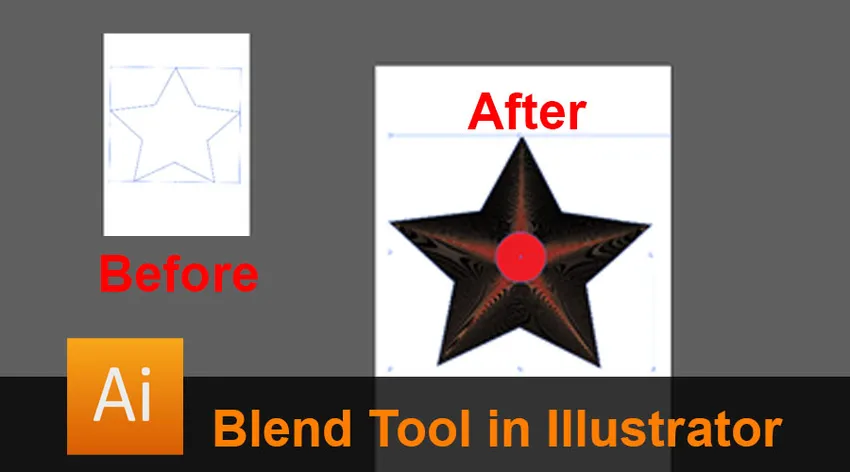
Úvod do nástroje Blend v programu Abode Illustrator
Jak název napovídá, nástroj Blend je jedním z nejdůležitějších nástrojů aplikace Adobe Illustrator. Nástroj prolnutí se používá k vytváření efektů z různých tvarů a čar pomocí barev, cest nebo vzdáleností. Nástroj pro prolnutí hladce a efektivně mísí libovolné dva objekty. Uživatel může prolínat otevřené cesty, které vytvářejí čistý průchod mezi objekty, nebo použít nástroj prolnutí pro seskupení průchodu barev rovnoměrně rozložených.
Jak všichni víme, Adobe Illustrator má několik možností a funkcí pro vytvoření jediného kresby. Podobně se nástroj prolnutí používá k vytvoření rovnoměrného průchodu efektů mezi objekty. Kdykoli uživatel použije nástroj prolnutí, budou smíšené objekty považovány za jeden objekt. Pokud si uživatel přeje upravit smíšené objekty, musí použít možnost Rozbalit z nabídky Možnosti prolnutí.
Nástroj pro prolnutí se může zpočátku zdát trochu matoucí a nejasný, ale když ho použijeme a začneme ho chápat, pro uživatele se pomalu stává jednodušším a snadnějším. Tento kombinovaný nástroj je přímočarý nástroj, ale má také některá omezení a nevýhody. Nástroj prolnutí nefunguje, když uživatel používá objekty prolnutí k prolnutí. Uživatel také používá tento nástroj k míchání vzorovaných objektů, poté nástroj vezme barvu objektu přítomného v horní vrstvě a vyplní směs stejnou barvou. Nástroj prolnutí bere v případě možností krytí a výplně vlastnosti objektu přítomného v horní vrstvě.
Jak používat nástroj prolnutí v aplikaci Adobe Illustrator
Nástroj pro míchání můžeme použít dvěma různými způsoby. První způsob je použití nástroje z nabídky nástrojů. V této metodě nástroj prolnutí pracuje s výchozími vlastnostmi a vypočítává počet kroků mezi objektem, aby se vytvořil čistý průchod. Vybereme dva různé vytvořené objekty a klikneme na nástroj prolnutí.
Druhá metoda zahrnuje použití nástroje prolnutí z nabídky Možnosti. Klikneme na nástroj prolnutí a vybereme příkaz Vytvořit. Dále máme v nabídce možností možnost Blend Options. Tyto možnosti půjčování vyžadovaly různá nastavení, aby se mezi objekty vytvořil správný efekt. Když vybereme Blend z nabídky Options, máme Blend Options. V možnostech prolnutí máme následující nastavení -
- Smooth Color - Tato funkce pomáhá uživateli vytvářet výchozí kroky mezi objekty pro směsi. Tato funkce se v zásadě používá, když používáme dva vyplněné objekty se vzorkovými nebo přechodovými výplněmi a vytváříme směs těchto objektů. V tomto případě nástroj vypočítá počet kroků a vytvoří směs, která je hladká a čistá.
- Určené kroky - Tato funkce je velmi užitečná a inteligentní funkce, která se používá při prolnutí objektů. Uživatel může snadno uvést počet kroků požadovaných mezi dvěma objekty, aby vytvořil směs.
- Mezery - tato funkce informuje uživatele o celkovém počtu kroků použitých pro prolnutí objektů.
- Orientace - Tato funkce je povinna informovat uživatele o vlastnostech smíšených tvarů.
- Replace Spline - Tato funkce pomáhá uživateli upravit cestu smíšených objektů. Ve výchozím nastavení, když uživatel používá nástroj prolnutí, je vytvořená cesta přímka. Uživatel však může změnit svou cestu na libovolnou cestu vektoru kreslení a smíšené objekty se zarovná k nové cestě pomocí možnosti Nahradit spline. Tuto spline lze navíc zvrátit pomocí možnosti Reverse Spline Option.
- Obrátit zepředu dozadu - Když uživatel vytvoří směs a chce změnit její uspořádání, může tuto možnost použít a obrátit celé smíšené tvary.
- Rozbalit - Tato funkce pomáhá při vytváření kotevních bodů k nově smíšeným tvarům a každý smíšený tvar lze upravit pomocí nástroje pro přímý výběr.
- Uvolnit - Tento nástroj je opakem nástroje Rozbalit a pomáhá uživateli odstranit smíšené objekty a přenést původní objekty na obrazovku.
Kroky k použití nástroje Blender v aplikaci Adobe Illustrator
Níže jsou uvedeny různé kroky pro použití nástroje mixéru v adobe illustratoru:
Krok 1: Vytvořte nový soubor.
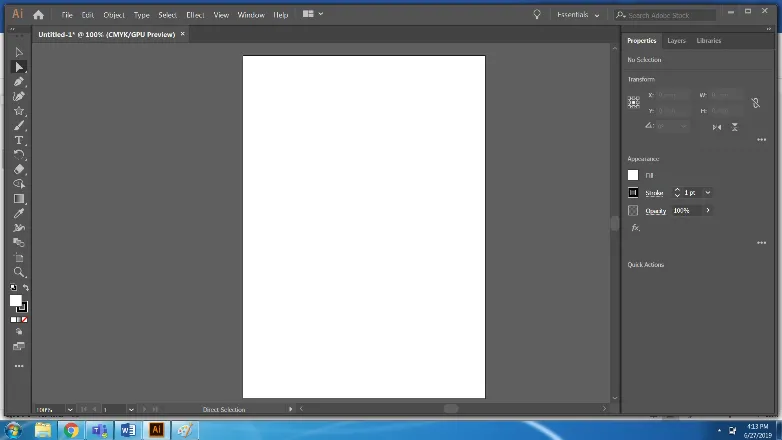
Krok 2: Vytvořte hvězdu a malou elipsu.
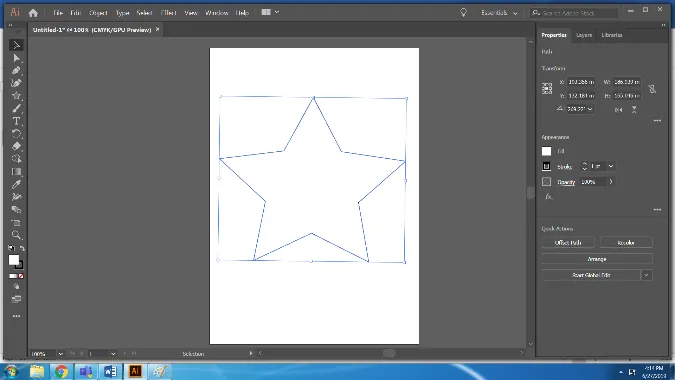
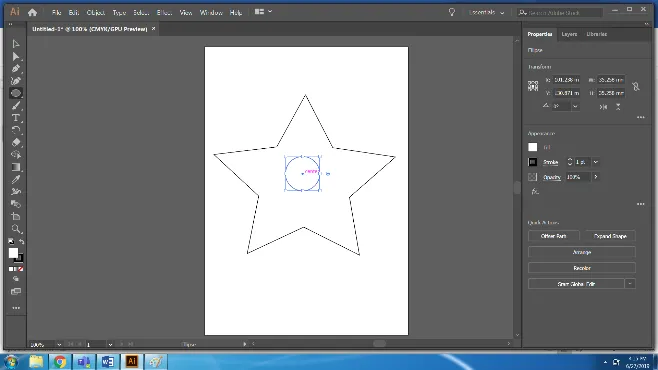
Krok 3: Vyberte oba tvary a použijte nástroj prolnutí z panelu nástrojů. Toto je výchozí nástroj pro míchání.
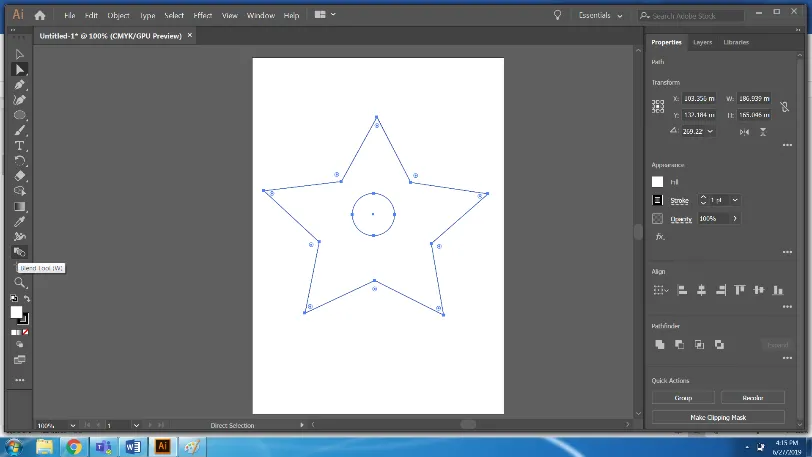
Krok 4: Smíšené objekty budou vypadat takto.
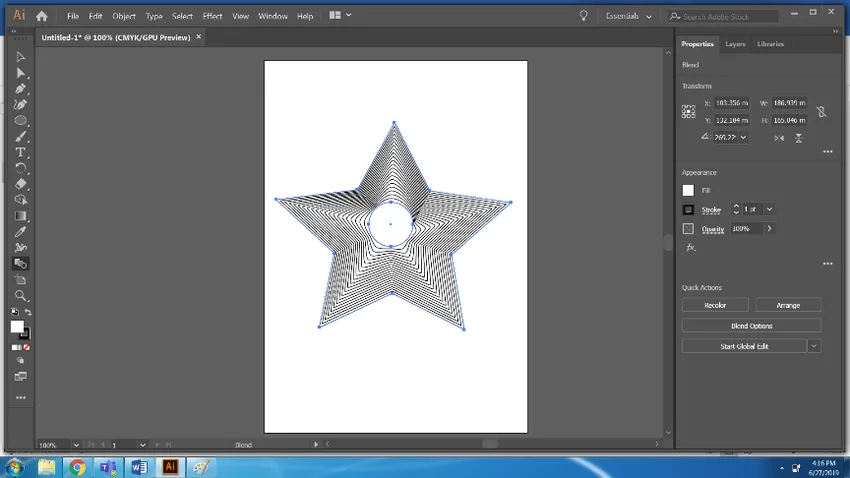
Krok 5: Nyní použijte růžovou barvu pro hvězdu a žlutou barvu pro kruh a znovu použijte nástroj prolnutí. Nastavení smíšených objektů můžeme změnit pomocí možnosti BLEND OPTIONS.
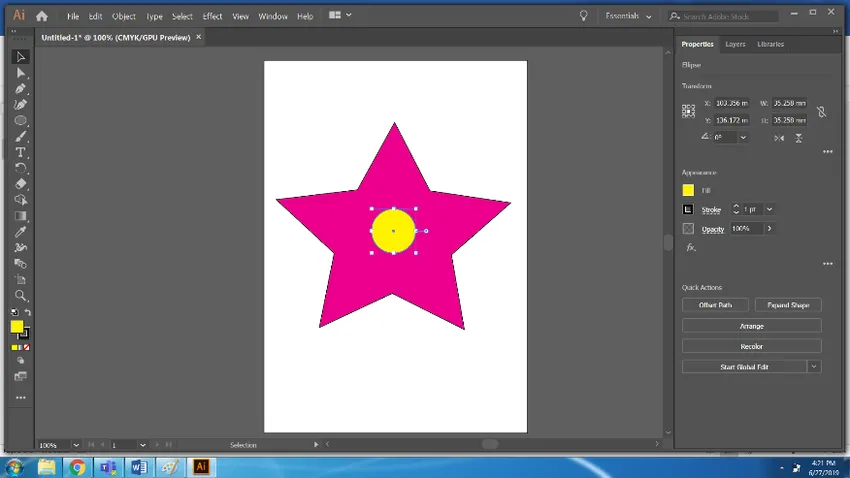
Krok 6: Poté vyberte oba objekty a použijte Nástroj prolnutí. Pomocí funkce Možnosti prolnutí funkce Smooth Colors.
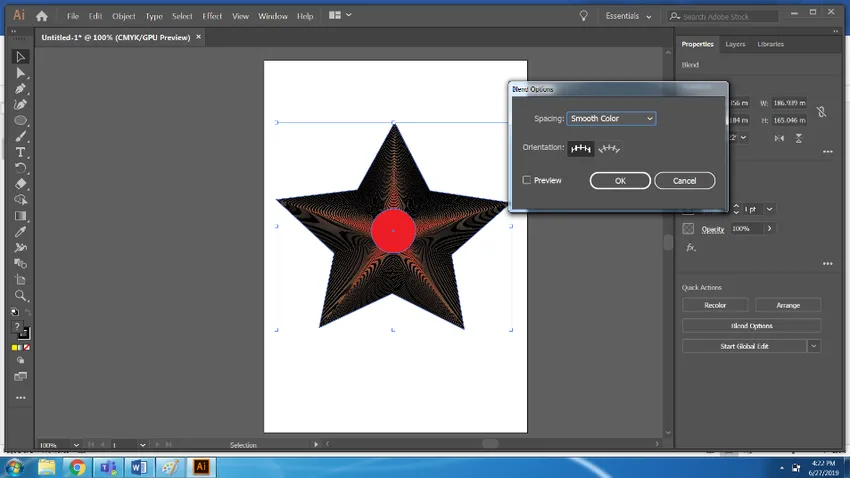
Krok 7: Nyní vytvořte nový soubor. Nakreslete tři elipsy libovolnou barvou.
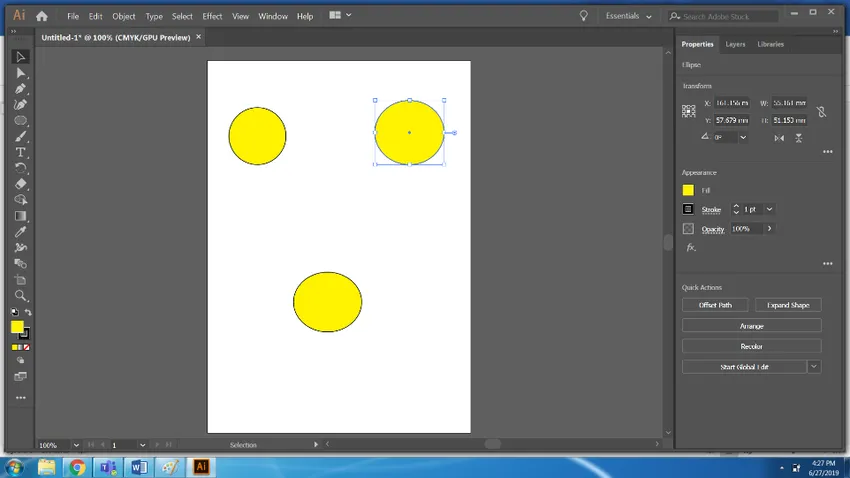
Krok 8: Vyberte všechny tři kruhy a použijte nástroj prolnutí.
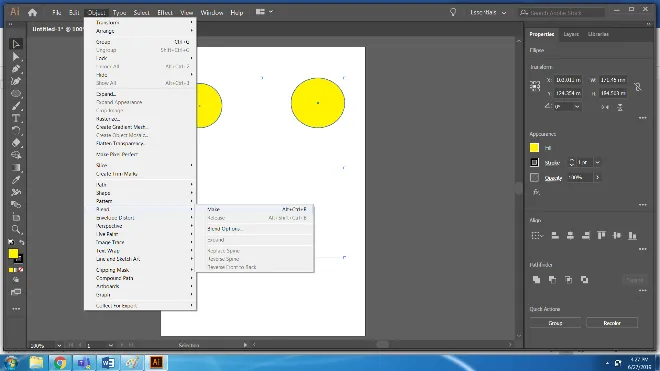
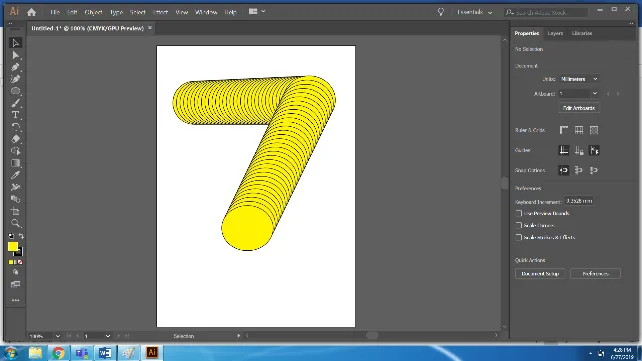
Krok 9: Nakreslete cestu pomocí nástroje pero.
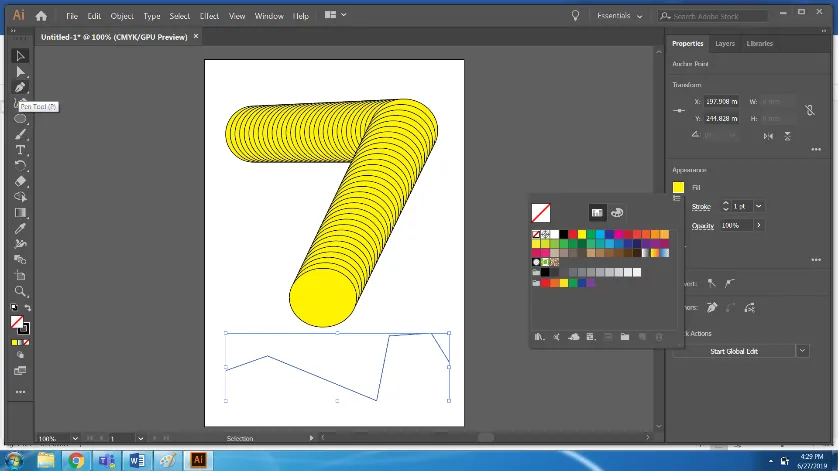
Krok 10: Použijte nástroj Nahradit spline z možnosti> Směs> Nahradit spline.
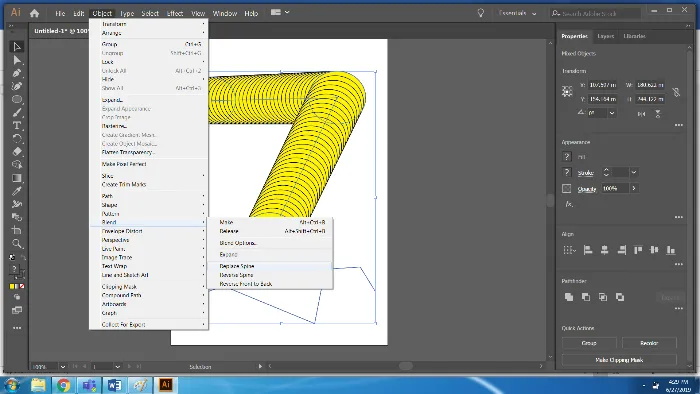

Krok 11: Pomocí možnosti Uvolnit získáte původní objekty.
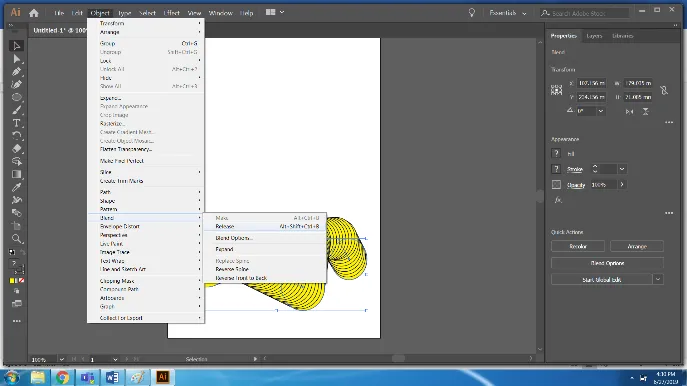
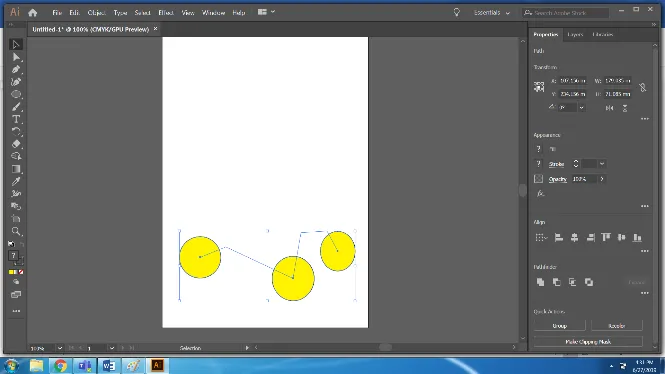
Krok 12: Pro získání bodů ukotvení každého smíšeného objektu použijte možnost Rozbalit.
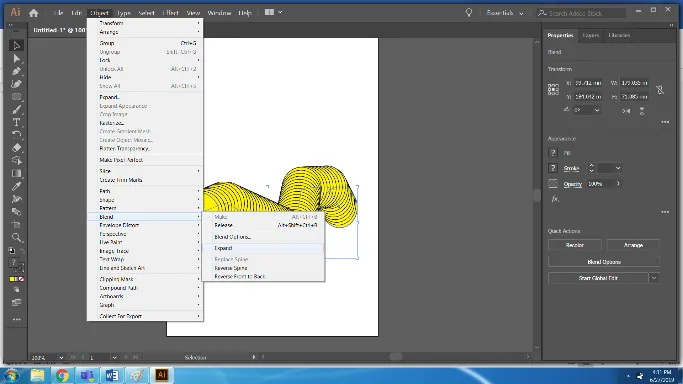
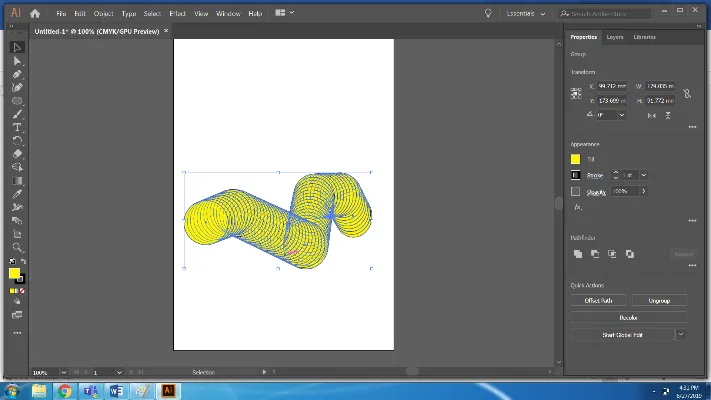
Závěr
Nástroj Blend je snadný způsob, jak pomocí tvarů vytvářet různé efekty. Má mnoho možností a dílčích funkcí. Ve výše uvedeném příkladu jsme viděli různé možnosti práce s nástrojem Blend, které poskytuje výsledky podle potřeby.
Doporučené články
Toto byl průvodce Nástrojem prolnutí v aplikaci Illustrator. Zde diskutujeme o konceptu a jak používat nástroj prolnutí v aplikaci Illustrator. Další informace naleznete také v našich dalších doporučených článcích -
- Nástroje Adobe Photoshop
- Linkový nástroj ve Photoshopu
- Nástroje CorelDRAW
- Nástroje mixéru
- Illustrator Free Transform Tool
- Odebrat pozadí v Illustratoru
- Co je CorelDraw?